แก้ไขข้อผิดพลาด Windows Update 0x80070643
เบ็ดเตล็ด / / November 28, 2021
คุณอาจไม่สามารถอัปเดต Windows 10 ได้เพราะเมื่อคุณเปิดการตั้งค่า ให้ไปที่การอัปเดตและความปลอดภัย จากนั้นภายใต้ Windows Update คุณจะเห็นข้อความแสดงข้อผิดพลาด “มีปัญหาในการติดตั้งการอัปเดต แต่เราจะลองอีกครั้ง ภายหลัง. หากคุณยังคงเห็นสิ่งนี้อยู่และต้องการค้นหาเว็บหรือติดต่อฝ่ายสนับสนุนเพื่อขอข้อมูล สิ่งนี้อาจช่วยได้: (0x80070643)”
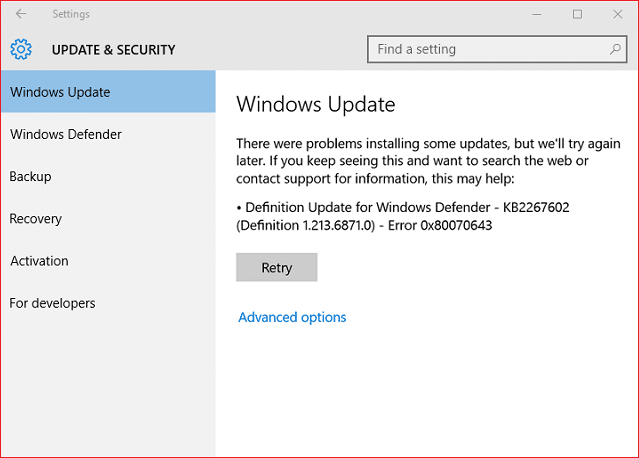
อย่างที่เราทราบกันดีอยู่แล้วว่า Windows Updates มีความสำคัญมาก เนื่องจากเป็นการแก้ช่องโหว่ของระบบ และทำให้พีซีของคุณปลอดภัยยิ่งขึ้นจากการถูกโจมตีจากภายนอก ข้อผิดพลาด Windows Update 0x80070643 อาจเกิดจากไฟล์ระบบที่เสียหายหรือล้าสมัย การกำหนดค่าการอัปเดต Windows ที่ไม่ถูกต้อง โฟลเดอร์ SoftwareDistribution ที่เสียหาย ฯลฯ อย่างไรก็ตาม โดยไม่เสียเวลา เรามาดูวิธีแก้ไขข้อผิดพลาดของ Windows Update 0x80070643 ด้วยความช่วยเหลือของบทช่วยสอนด้านล่าง
สารบัญ
- แก้ไขข้อผิดพลาด Windows Update 0x80070643
- วิธีที่ 1: ติดตั้ง .NET Framework ล่าสุด
- วิธีที่ 2: เรียกใช้ตัวแก้ไขปัญหา Windows Update
- วิธีที่ 3: เรียกใช้ SFC และ DISM
- วิธีที่ 4: เริ่มบริการ Windows Update ใหม่
- วิธีที่ 5: เรียกใช้ไฟล์ .BAT เพื่อลงทะเบียนไฟล์ DLL อีกครั้ง
- วิธีที่ 6: ปิดใช้งานโปรแกรมป้องกันไวรัสและไฟร์วอลล์ชั่วคราว
- วิธีที่ 7: ติดตั้งโปรแกรมปรับปรุงด้วยตนเอง
แก้ไขข้อผิดพลาด Windows Update 0x80070643
ให้แน่ใจว่าได้ สร้างจุดคืนค่า ในกรณีที่มีบางอย่างผิดพลาด
วิธีที่ 1: ติดตั้ง .NET Framework ล่าสุด
บางครั้งข้อผิดพลาดนี้เกิดจาก .NET Framework ที่เสียหายบนพีซีของคุณ และการติดตั้งหรือติดตั้งใหม่เป็นเวอร์ชันล่าสุดสามารถแก้ไขปัญหาได้ อย่างไรก็ตาม การลองใช้งานไม่มีอันตราย และมันจะอัปเดตพีซีของคุณเป็น .NET Framework ล่าสุดเท่านั้น เพียงเข้าไปที่ลิงค์นี้และดาวน์โหลด .NET Framework 4.7 แล้วติดตั้ง
ดาวน์โหลด .NET Framework ล่าสุด
ดาวน์โหลดตัวติดตั้งออฟไลน์ .NET Framework 4.7
วิธีที่ 2: เรียกใช้ตัวแก้ไขปัญหา Windows Update
1. กด Windows Key + I เพื่อเปิดการตั้งค่า จากนั้นคลิกที่ อัปเดตและความปลอดภัย

2. จากเมนูด้านซ้ายมือ ตรวจสอบให้แน่ใจว่าได้เลือก แก้ไขปัญหา
3. ตอนนี้ภายใต้หัวข้อ Get up and running ให้คลิกที่ อัพเดทวินโดว์.
4. เมื่อคุณคลิกที่มันให้คลิกที่ “เรียกใช้ตัวแก้ไขปัญหา” ภายใต้ Windows Update

5. ทำตามคำแนะนำบนหน้าจอเพื่อเรียกใช้ตัวแก้ไขปัญหาและดูว่าคุณสามารถ แก้ไขข้อผิดพลาด Windows Update 0x80070643

วิธีที่ 3: เรียกใช้ SFC และ DISM
1. เปิดพรอมต์คำสั่ง ผู้ใช้สามารถทำตามขั้นตอนนี้ได้โดยค้นหา 'cmd' แล้วกด Enter

2. ตอนนี้พิมพ์ต่อไปนี้ใน cmd แล้วกด Enter:
Sfc / scannow

3. รอให้กระบวนการข้างต้นเสร็จสิ้นและเมื่อเสร็จแล้วให้รีสตาร์ทพีซีของคุณ
4. เปิดพรอมต์คำสั่งอีกครั้งแล้วทำตามขั้นตอนนี้โดยค้นหา 'cmd' แล้วกด Enter
5. ตอนนี้พิมพ์ต่อไปนี้ใน cmd แล้วกด Enter หลังจากแต่ละรายการ:
Dism /Online /Cleanup-Image /CheckHealth.dll Dism /Online /Cleanup-Image /ScanHealth.dll Dism /Online /Cleanup-Image /RestoreHealth

6. ปล่อยให้คำสั่ง DISM ทำงานและรอให้เสร็จสิ้น
7. หากคำสั่งข้างต้นใช้ไม่ได้ผล ให้ลองใช้คำสั่งด้านล่าง:
Dism /Image: C:\offline /Cleanup-Image / RestoreHealth / แหล่งที่มา: c:\test\mount\windows. Dism /Online /Cleanup-Image /RestoreHealth /แหล่งที่มา: c:\test\mount\windows /LimitAccess
บันทึก: แทนที่ C:\RepairSource\Windows ด้วยแหล่งการซ่อมแซมของคุณ (แผ่นดิสก์การติดตั้ง Windows หรือการกู้คืน)
8. รีบูทพีซีของคุณเพื่อบันทึกการเปลี่ยนแปลง
วิธีที่ 4: เริ่มบริการ Windows Update ใหม่
1. กด Windows Key + R แล้วพิมพ์ services.msc และกด Enter

2. ค้นหาบริการ Windows Update ในรายการนี้ (กด W เพื่อค้นหาบริการได้อย่างง่ายดาย)
3. ตอนนี้คลิกขวาที่ Windows Update บริการและเลือก เริ่มต้นใหม่.

ลองทำ Windows Update อีกครั้งและดูว่าคุณสามารถ แก้ไขข้อผิดพลาด Windows Update 0x80070643
วิธีที่ 5: เรียกใช้ไฟล์ .BAT เพื่อลงทะเบียนไฟล์ DLL อีกครั้ง
1. เปิดไฟล์ Notepad จากนั้นคัดลอกและวางรหัสต่อไปนี้ตามที่เป็นอยู่:
หยุดสุทธิ cryptsvc หยุดสุทธิ wuauserv เรน %windir%\system32\catroot2 catroot2.old ren %windir%\SoftwareDistribution SoftwareDistribution.old. regsvr32 comcat.dll /s Regsvr32 Msxml.dll /s Regsvr32 Msxml2.dll /s proxycfg -u. Regsvr32 Msxml3.dll /s regsvr32 shdoc401.dll /s regsvr32 cdm.dll /s regsvr32 softpub.dll /s regsvr32 wintrust.dll /s regsvr32 initpki.dll /s regsvr32 dssenh.dll /s regsvr32 rsaenh.dll /s regsvr32 gpkcsp.dll /s regsvr32 sccbase.dll /s regsvr32 slbcsp.dll /s regsvr32 mssip32.dll /s regsvr32 cryptdlg.dll /s regsvr32 wucltui.dll /s regsvr32 shdoc401.dll /i /s regsvr32 dssenh.dll /s regsvr32 rsaenh.dll /s regsvr32 gpkcsp.dll /s regsvr32 sccbase.dll /s regsvr32 slbcsp.dll /s regsvr32 asctrls.ocx /s regsvr32 wintrust.dll /s regsvr32 initpki.dll /s regsvr32 softpub.dll /s regsvr32 oleaut32.dll /s regsvr32 shdocvw.dll /I /s regsvr32 shdocvw.dll /s regsvr32 browserui.dll /s regsvr32 browserui.dll /I /s regsvr32 msrating.dll /s regsvr32 mlang.dll /s regsvr32 hlink.dll /s regsvr32 mshtmled.dll /s regsvr32 urlmon.dll /s regsvr32 plugin.ocx /s regsvr32 sendmail.dll /s regsvr32 scrobj.dll /s regsvr32 mmefxe.ocx /s regsvr32 corpol.dll /s regsvr32 jscript.dll /s regsvr32 msxml.dll /s regsvr32 imgutil.dll /s regsvr32 thumbvw.dll /s regsvr32 cryptext.dll /s regsvr32 rsabase.dll /s regsvr32 inseng.dll /s regsvr32 iesetup.dll /i /s regsvr32 cryptdlg.dll /s regsvr32 actxprxy.dll /s regsvr32 dispex.dll /s regsvr32 occache.dll /s regsvr32 occache.dll /i /s regsvr32 iepeers.dll /s regsvr32 urlmon.dll /i /s regsvr32 cdfview.dll /s regsvr32 webcheck.dll /s regsvr32 mobsync.dll /s regsvr32 pngfilt.dll /s regsvr32 licmgr10.dll /s regsvr32 icmfilter.dll /s regsvr32 hhctrl.ocx /s regsvr32 inetcfg.dll /s regsvr32 tdc.ocx /s regsvr32 MSR2C.DLL /s regsvr32 msident.dll /s regsvr32 msieftp.dll /s regsvr32 xmsconf.ocx /s regsvr32 ils.dll /s regsvr32 msoacct.dll /s regsvr32 inetcomm.dll /s regsvr32 msdxm.ocx /s regsvr32 dxmasf.dll /s regsvr32 l3codecx.ax /s regsvr32 acelpdec.ax /s regsvr32 mpg4ds32.ax /s regsvr32 voxmsdec.ax /s regsvr32 danim.dll /s regsvr32 Daxctle.ocx /s regsvr32 lmrt.dll /s regsvr32 datime.dll /s regsvr32 dxtrans.dll /s regsvr32 dxtmsft.dll /s regsvr32 WEBPOST.DLL /s regsvr32 WPWIZDLL.DLL /s regsvr32 POSTWPP.DLL /s regsvr32 CRSWPP.DLL /s regsvr32 FTPWPP.DLL /s regsvr32 FPWPP.DLL /s regsvr32 WUAPI.DLL /s regsvr32 wups2.dll /S. regsvr32 WUAUENG.DLL /s regsvr32 ATL.DLL /s regsvr32 WUCLTUI.DLL /s regsvr32 WUPS.DLL /s regsvr32 WUWEB.DLL /s regsvr32 wshom.ocx /s regsvr32 wshext.dll /s regsvr32 vbscript.dll /s regsvr32 scrrun.dll mstinit.exe / ตั้งค่า / s regsvr32 msnsspc.dll /SspcCreateSspiReg /s regsvr32 msapsspc.dll /SspcCreateSspiReg /s proxycfg –d. sc sdset wuauserv ด:(เอ;; CCLCSWRPWPDTLOCRRCSY)(A;; CCDCLCSWRPWPDTLOCRSDRCWDWOBA)(A;; CCLCSWLOCRRC;; ;AU)(A;; CCLCSWRPWPDTLOCRRCPU) regsvr32 mshtml.dll /s เริ่มต้นสุทธิ cryptsvc เริ่มต้นสุทธิ wuauserv
2. ตอนนี้คลิกที่ ไฟล์ จากนั้นเลือก บันทึกเป็น.

3. จากดรอปดาวน์บันทึกเป็นประเภท เลือก “เอกสารทั้งหมด” และไปยังตำแหน่งที่คุณต้องการบันทึกไฟล์
4. ตั้งชื่อไฟล์เป็น fix_update.bat (นามสกุล .bat สำคัญมาก) แล้วคลิกบันทึก

5. คลิกขวาที่ fix_update.bat ไฟล์และเลือก เรียกใช้ในฐานะผู้ดูแลระบบ
6. การดำเนินการนี้จะกู้คืนและลงทะเบียนไฟล์ DLL ของคุณเพื่อแก้ไข ข้อผิดพลาด Windows Update 0x80070643
วิธีที่ 6: ปิดใช้งานโปรแกรมป้องกันไวรัสและไฟร์วอลล์ชั่วคราว
บางครั้งโปรแกรมป้องกันไวรัสอาจทำให้ ข้อผิดพลาด, และเพื่อยืนยันว่าไม่ใช่ในกรณีนี้ และคุณต้องปิดใช้งานโปรแกรมป้องกันไวรัสของคุณเป็นเวลาจำกัด เพื่อให้คุณสามารถตรวจสอบว่าข้อผิดพลาดยังคงปรากฏขึ้นเมื่อปิดโปรแกรมป้องกันไวรัสหรือไม่
1. คลิกขวาที่ ไอคอนโปรแกรมป้องกันไวรัส จากซิสเต็มเทรย์แล้วเลือก ปิดการใช้งาน

2. จากนั้นเลือกกรอบเวลาที่ โปรแกรมป้องกันไวรัสจะยังคงปิดใช้งานอยู่

บันทึก: เลือกเวลาที่น้อยที่สุดที่เป็นไปได้ เช่น 15 นาทีหรือ 30 นาที
3. เมื่อเสร็จแล้วให้ลองเชื่อมต่ออีกครั้งเพื่อเปิด Google Chrome และตรวจสอบว่าข้อผิดพลาดแก้ไขได้หรือไม่
4. ค้นหาแผงควบคุมจากแถบค้นหา Start Menu และคลิกเพื่อเปิด แผงควบคุม.

5. ต่อไปให้คลิกที่ ระบบและความปลอดภัย จากนั้นคลิกที่ ไฟร์วอลล์หน้าต่าง.

6. ตอนนี้จากบานหน้าต่างด้านซ้ายให้คลิกที่ เปิดหรือปิดไฟร์วอลล์ Windows

7. เลือก ปิดไฟร์วอลล์ Windows และรีสตาร์ทพีซีของคุณ

ลองเปิด Google Chrome อีกครั้งและไปที่หน้าเว็บซึ่งก่อนหน้านี้แสดง ข้อผิดพลาด. หากวิธีการข้างต้นไม่ได้ผล โปรดทำตามขั้นตอนเดียวกันเพื่อ เปิดไฟร์วอลล์ของคุณอีกครั้ง
วิธีที่ 7: ติดตั้งโปรแกรมปรับปรุงด้วยตนเอง
1. คลิกขวาที่ พีซีเครื่องนี้ และเลือก คุณสมบัติ.

2. ตอนนี้ใน คุณสมบัติของระบบ, ตรวจสอบ ประเภทระบบ และดูว่าคุณมีระบบปฏิบัติการ 32 บิตหรือ 64 บิต

3. กด Windows Key + I เพื่อเปิดการตั้งค่า จากนั้นคลิกที่ อัปเดต & ความปลอดภัย ไอคอน.

4. ภายใต้ Windows Update จดบันทึก "KB“ จำนวนการอัปเดตที่ไม่สามารถติดตั้งได้

5. ต่อไป เปิด Internet Explorer หรือ Microsoft Edge จากนั้นไปที่ เว็บไซต์ Microsoft Update Catalog.
6. ใต้ช่องค้นหา ให้พิมพ์หมายเลข KB ที่คุณระบุไว้ในขั้นตอนที่ 4

7. ตอนนี้คลิกที่ ปุ่มดาวน์โหลด ถัดจากการอัปเดตล่าสุดสำหรับคุณ ประเภทของระบบปฏิบัติการ เช่น 32 บิตหรือ 64 บิต
8. เมื่อดาวน์โหลดไฟล์แล้ว ให้ดับเบิลคลิกที่ไฟล์และ ทำตามคำแนะนำบนหน้าจอเพื่อทำการติดตั้งให้เสร็จสิ้น
ที่แนะนำ:
- แก้ไขข้อผิดพลาด Ntoskrnl.exe BSOD Blue Screen
- แบ่งหน้าจอแล็ปท็อปของคุณเป็นครึ่งหนึ่งใน Windows 10
- แก้ไขข้อผิดพลาดการอัปเดต Windows 10 0x800705b4
- 5 เครื่องมือตรวจสอบและจัดการแบนด์วิดท์ที่ดีที่สุด
นั่นคือคุณประสบความสำเร็จ แก้ไขข้อผิดพลาด Windows Update 0x80070643 แต่ถ้าคุณยังมีคำถามใดๆ เกี่ยวกับโพสต์นี้ โปรดอย่าลังเลที่จะถามพวกเขาในส่วนความคิดเห็น



